У большинства браузеров есть хотя бы примитивное управление паролями. Это лучше, чем использовать один и тот же пароль для всех сервисов, но возможности браузеров ограничены — все-таки они создавались для других целей. Большинство из них не сгенерируют надежный пароль.
Поэтому эксперты по безопасности рекомендуют использовать специализированные сервисы. Они имеют одно назначение и год за годом получают новые полезные функции, поэтому смогут лучше обеспечить вашу безопасность в сети.
1Password — лучший вариант
1Password появился как инструмент управления паролями для Apple, но сейчас доступен для iOS, Android, Windows и ChromeOS. У него даже есть командная строка, которая может работать на любой платформе. Недавно было объявлено о предварительном выпуске клиента для Linux. У 1Password есть плагины для браузеров, которые позволяют легко генерировать и редактировать новые пароли.
Этот менеджер паролей отличается от других количеством дополнительных услуг. Например, его можно использовать для аутентификации, как Google Authenticator. Он обеспечивает дополнительную защиту, создавая пароль к своему ключу шифрования, без которого никто не сможет раскрыть ваши пароли. Однако если вы его потеряете, то пароли не расшифрует никто, даже 1Password.
Храни пароли ПРАВИЛЬНО
Еще одна причина, по которой 1Password занимает первое место в рейтинге — его интеграция с другими мобильными приложениями. Вам не придется копировать и вставлять пароли из менеджера в другие приложения — 1Password может автоматически заполнять их. Это заметнее на iOS, где взаимодействие между приложениями более ограничено.
Еще одна причина любить 1Password — это его режим путешествия, который позволяет вам удалять любые конфиденциальные данные с ваших устройств перед поездкой, а затем восстанавливать их одним щелчком мыши после пересечения границы. Таким образом, никто, даже правоохранительные органы на международных границах, не сможет получить доступ к полному хранилищу паролей.
Обучись востребованной и перспективной профессии, выбрав онлайн-курс в каталоге курсов интернет-маркетинга.
У 1Password есть 30-дневная бесплатная пробная версия, так что можно проверить его перед покупкой. Стоимость приложения — $3 в месяц ($36 в год, $60 в год для семей).
После регистрации загрузите приложение для Windows, MacOS, Android, iOS, ChromeOS или Linux. Также есть расширения для Firefox, Chrome и Edge.
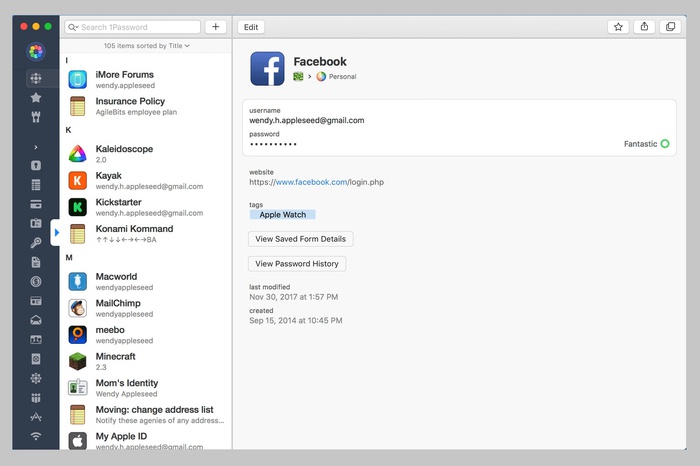
Bitwarden — лучший бесплатный сервис
Bitwarden популярен среди поклонников ПО с открытым исходным кодом. И можно понять, почему — инструмент бесплатен, у него нет каких-либо ограничений, и он так же совершенен и удобен в использовании, как и вышеупомянутый 1Password.
И у него открытый исходный код. Это означает, что код Bitwarden доступен для любого, кто может проверить программу, найти недостатки и исправить их. Теоретически чем больше людей просматривают код, тем безупречнее он становится. В 2020 году Bitwarden также прошел аудит, который подтвердил его безопасность. Bitwarden можно установить на вашем сервере, чтобы создать собственный хостинг, если вы предпочитаете работать с облаком.
10 лучших менеджеров паролей для компьютера ️ и смартфона (Windows, Mac, Android и iOs)
Есть приложения для Android, iOS, Windows, MacOS и Linux, а также расширения для всех основных браузеров, в том числе менее популярных Opera, Brave и Vivaldi (все они поддерживают расширения Chrome). С недавних пор приложения Bitwarden для Windows и macOS поддерживают Windows Hello и Touch ID, что обеспечивает дополнительную безопасность этих систем.
Еще у сервиса есть полуавтоматический инструмент заполнения паролей. Если вы посещаете сайт, для которого сохранили учетные данные, значок Bitwarden в браузере показывает количество сохраненных логинов и паролей с него. Нажмите на значок, и он спросит, какую учетную запись вы хотите использовать, а затем автоматически заполнит форму входа. Это позволяет легко переключаться между профилями и избежать проблем с автозаполнением. Если вам нужно полностью автоматизировать заполнение форм, Bitwarden также подойдет.
У Bitwarden есть и платная подписка. Самый дешевый пакет Bitwarden Premium стоит $10 в год. В него входят 1 ГБ для зашифрованного хранения файлов, двухфакторная аутентификация с помощью YubiKey, FIDO U2F, Duo, а также отчет о безопасности паролей и работоспособности хранилища. Оплата также дает вам приоритетную поддержку клиентов.
После регистрации загрузите приложение для Windows, MacOS, Android, iOS или Linux. Есть также расширения для Firefox, Chrome, Safari, Edge, Vivaldi и Brave.
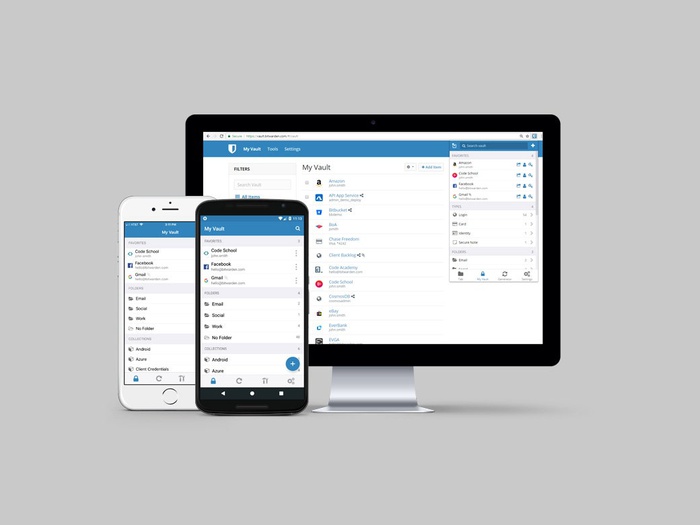
Dashlane — лучший многофункциональный менеджер
Еще несколько лет назад он мало чем отличался от конкурентов. Но в последних версиях, особенно в Dashlane 6, у сервиса появились новые уникальные функции. Одна из лучших — предупреждение о вторжении на сайт. Dashlane активно отслеживает темные уголки интернета, ищет утечки и кражи личных данных, а затем предупреждает, если ваша информация была скомпрометирована.
В версии для ПК легко ориентироваться, а мобильные приложения обеспечивают доступ к вашим данным из любого места. Синхронизация между устройствами доступна только в премиум-версии ($5 в месяц). Тем не менее, сервис просто настраивать. Как и 1Password, для шифрования ваших паролей он использует ключ.
Также есть возможность не хранить пароли на серверах Dashlane. Используя эту функцию, вы сами несете ответственность за управление хранилищем паролей и его синхронизацию между устройствами. Это менее удобно, но ваши пароли остаются у вас. 1Password или LastPass такой функции не предоставляют. В плане премиум есть и другие приятные дополнения, которых нет у других сервисов, например, бесплатный VPN.
Обычный план Dashlane Premium стоит $5 в месяц ($60 в год), семейный (до пяти пользователей) — $7,5 в месяц. Есть также Premium Plus, который стоит $10 в месяц ($120 в год) для индивидуальных пользователей и $15 в месяц — для семей. Расширенная версия предоставляет инструменты для восстановления личных данных и их защиты от кражи. Dashlane предлагает 30-дневную бесплатную пробную версию для любого плана.
После регистрации загрузите приложение для Windows, MacOS, Android, iOS или Linux. Также есть расширения для Firefox, Chrome и Edge.
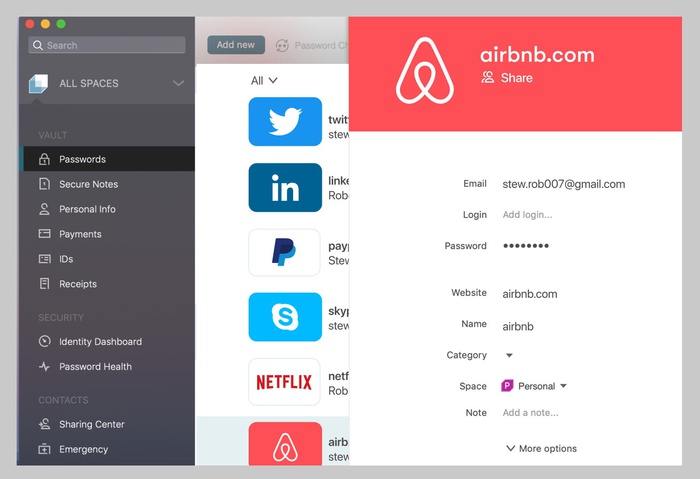
KeePassXC — лучший вариант для самостоятельной настройки (с собственным сервером)
Хотите сохранить больший контроль над данными в облаке? Попробуйте использовать программу для ПК, например KeePassXC. Она помещает зашифрованные версии ваших паролей в зашифрованное цифровое хранилище, которое защищается с помощью мастер-пароля, ключевого файла или и того, и другого. Сервисы наподобие 1Password хранят данные на стороннем хостинге и синхронизируют его для ваших целей, а здесь вы синхронизируете базы данных самостоятельно, используя такой сервис, как Dropbox или рекомендованный Эдвардом Сноуденом SpiderOak. Как только файл окажется в облаке, к нему можно будет получить доступ с любого устройства, на котором есть клиент KeePassXC.
Зачем делать это самостоятельно? Для повышения прозрачности. Как и Bitwarden, KeepassXC — программа с открытым исходным кодом, то есть ее можно проверить на наличие критических дефектов.
KeePassXC бесплатен. Загрузите десктопное приложение для Windows, MacOS или Linux и создайте свое хранилище. Есть также расширения для Firefox и Chrome, но не Edge. У него нет официальных приложений для телефона. Создатели рекомендуют KeePass2 для Android или Strongbox для iPhone.
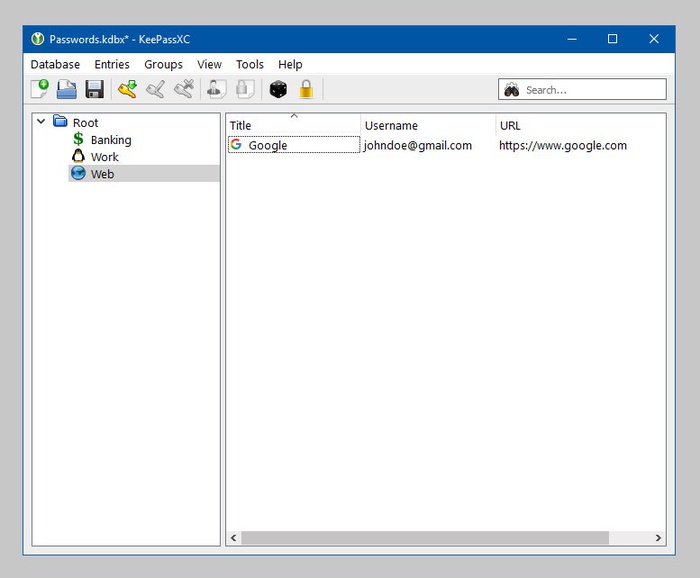
NordPass — новичок на рынке
NordPass — это относительно новый менеджер паролей, но он создан компанией с именем. NordVPN — хорошо известный VPN-провайдер, и его менеджер паролей отличается такой же простотой в использовании, как и более известное приложение. Его очень легко установить и настроить. Есть приложения для всех основных платформ (включая Linux), браузеров и устройств.
Бесплатная версия NordPass ограничена одним устройством, синхронизация недоступна. Для премиум-версии есть семидневный бесплатный пробный период, который позволяет протестировать синхронизацию устройств. Но чтобы получить эту функцию, вам придется перейти на план стоимостью $36 в год. (Как и в своем VPN-сервисе, здесь NordPass принимает платежи в криптовалютах.)
NordPass использует метод нулевого разглашения, при котором все данные шифруются на вашем устройстве и только потом отправляются на серверы компании. Другие приятные функции: поддержка двухфакторной аутентификации и встроенный генератор паролей (подберет подходящий вариант даже для тех сайтов, которые предъявляют странные требования к вашему паролю).
Недавно в нем также появилась возможность хранить личную информацию: адрес, номер телефона и другие данные будут оставаться в безопасности, но при необходимости к ним легко предоставить доступ. NordPass бесплатен, можно перейти на премиум-план ($36 в год).
После регистрации загрузите приложение для Windows, MacOS, Android, iOS или Linux. Также есть расширения для Firefox, Chrome и Edge.
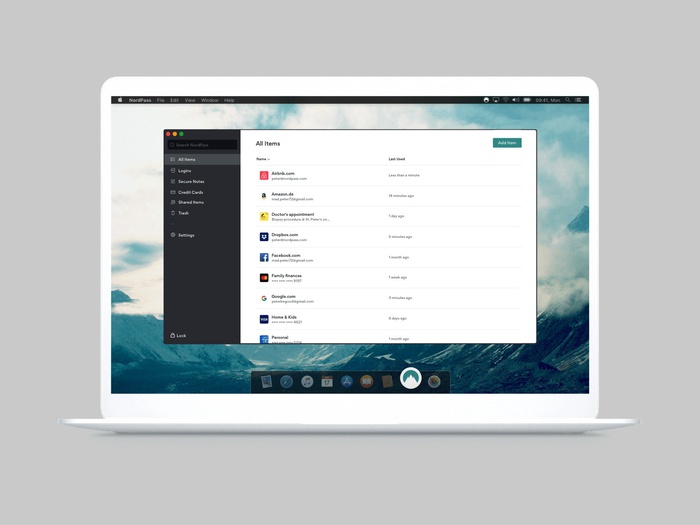
Сервисы для особых потребностей
Менеджеры паролей — это не универсальное решение. Подборка выше отвечает потребностям большинства пользователей, но вам, возможно, потребуется что-то иное. К счастью, существует множество очень хороших менеджеров паролей.
- LastPass(бесплатно, премиум-план стоит $36 в год): это один из самых популярных менеджеров паролей. Он работает практически на всех платформах и устройствах, хотя недавно отказался от разработки приложения для macOS из-за изменений в инструментах Apple для разработчиков. У LastPass было несколько крупных ошибок и несколько утечек . Однако в целом он остается хорошим выбором для тех, чей бюджет ограничен. Недавно компания представила службу мониторинга, которая позволит узнать, что ваши данные были скомпрометированы.
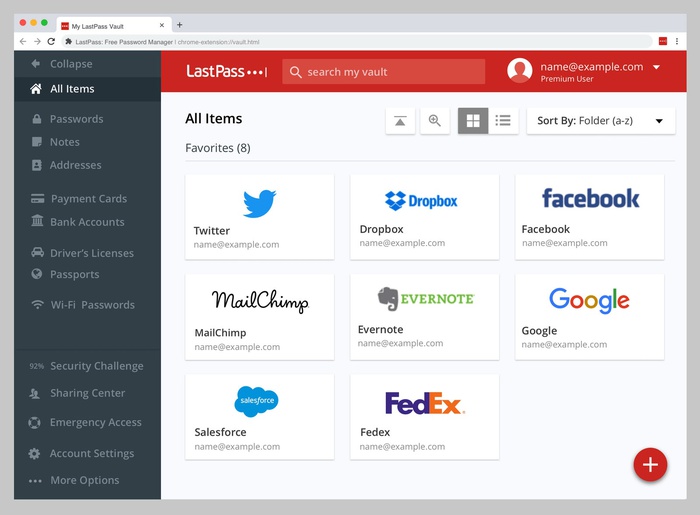
- Remembear($36 в год): делает все, чего можно ожидать от менеджера паролей. Вообще, менеджеры паролей — это, возможно, самая скучная программа, которая может быть на вашем устройстве. Remembear успешно справляется с этой проблемой, используя в интерфейсе симпатичного медведя и множество забавных каламбуров. У Remembear есть все необходимое для начинающих, в том числе понятный интерфейс. В нем отсутствуют некоторые функции, которые могут понадобиться продвинутым пользователям, например, двухфакторная аутентификация (Remembear поддерживает ее для входа на сайты, но не для самого приложения) и проверка надежности пароля. Существует бесплатная пробная версия, но она не предполагает синхронизации. Премиум-аккаунт стоит $36 в год и предоставляет синхронизацию со сквозным шифрованием, безопасное резервное копирование и приоритетное обслуживание клиентов.
- Enpass(бесплатно, $12 в год или одноразовый взнос в $60 за премиум-план): как и KeePassXC, сервис не хранит никаких данных на своих серверах. Синхронизация осуществляется через такие сторонние сервисы, как Dropbox или NextCloud. У Enpass есть приложения для всех платформ. Когда вы настроете синхронизацию, он заработает так же, как и любой другой менеджер паролей. И вам не нужно беспокоиться о том, что Enpass будет взломан, потому что ваши данные не находятся на его серверах. Если вам удобно самостоятельно настраивать безопасную синхронизацию, Enpass — отличный вариант.
- Keeper (бесплатно, премиум-план стоит $36 в год): Keeper предлагает множество инструментов, обеспечивающих онлайн-безопасность, включая менеджер паролей. Keeper работает так же, как 1Password и прочие сервисы: хранит только зашифрованные данные, а для входа в учетную запись предлагает двухфакторную аутентификацию. Как и у Dashlane, у Keeper есть множество дополнительных функций, включая мониторинг дарквеба. Сервис будет проверять публичные данные, чтобы убедиться, что ваша информация защищена.
Основные параметры менеджера паролей
Хорошее приложение хранит, генерирует и обновляет пароли для вас одним нажатием кнопки. Если вы готовы тратить несколько долларов в месяц, менеджер может синхронизировать ваши пароли на всех устройствах. Вот как это работает.
Чтобы получить доступ ко всем паролям, вам нужно запомнить только один ключ. Когда вы вводите его в менеджер, он открывает хранилище, содержащее все ваши пароли. Необходимость запоминать только один пароль — это здорово, но это означает, что от него очень много зависит. Убедитесь, что это хороший пароль.
Если вам трудно его придумать, изучите советы по улучшению безопасности паролей. Вы также можете рассмотреть метод Diceware.
- Приложения и расширения. Большинство менеджеров паролей являются полноценными системами, а не отдельными программами. Они состоят из приложений или расширений браузера для каждого из ваших устройств (Windows, Mac, Android-телефонов, iPhone и планшетов), в которых есть инструменты, помогающие создавать пароли, хранить их и оценивать надежность существующих паролей. Вся эта информация затем отправляется на центральный сервер, где ваши пароли шифруются, хранятся и передаются между устройствами.
- Исправление скомпрометированных паролей. Хотя менеджеры паролей могут помочь вам создать более безопасные пароли и защитить их от посторонних глаз, они не смогут защитить ваш пароль, если сайт будет взломан. Однако это не означает, что они не помогают. Все упомянутые облачные менеджеры предлагают инструменты для оповещения о потенциально скомпрометированных паролях. С ними легче изменить кодовое слово и проверить, что оно не используется на других сайтах.
- Автоматическое заполнение форм. Некоторые менеджеры паролей будут автоматически заполнять и даже отправлять за вас данные — это очень удобно, но не совсем безопасно. Возможно, эту функцию стоит отключить, так как в прошлом из-за автозаполнения менеджеры паролей оказались уязвимыми для атак.
Не паникуйте по поводу взломов: в любой программе есть ошибки. Нужно знать что делать, когда обнаружится уязвимость менеджера. Ответ таков: во-первых, не паникуйте. Обычно ошибки обнаруживаются и исправляются до того, как ими удастся воспользоваться. Даже если кто-то и сможет получить доступ к серверам вашего менеджера паролей, вы все равно будете в порядке.
Все перечисленные нами сервисы хранят только зашифрованные данные, и ни один из них не хранит ваш ключ шифрования, то есть все, что злоумышленник получает от компрометации серверов, — это зашифрованные данные.
Источник: rb.ru
Менеджеры паролей – кто остался на рынке? ТОП-5 решений Выбираем лучшие программы, заменяющие стикер на мониторе

Чем проще пароль, тем легче его подобрать, а чем сложнее – тем легче забыть. На помощь приходят менеджеры паролей!
П роблема одноуровневой (логин/пароль) авторизации в том, что пароль должен иметь высокую устойчивость к брутфорсу (взлому подбором), а значит, такую форму, которую практически невозможно запомнить. Мнемонические схемы – использование дат рождения (своих и родственников), номеров телефонов или автомобилей – это открытая дверь для хакера, потому что при подборе все возможные комбинации доступных личных данных проверяются в первую очередь (компьютер делает это за долю секунды). Необходимость что-то запоминать приводит к тому, что самым популярным паролем в мире до сих пор остается 12345qwerty.
Еще одна дорогостоящая ошибка – пароль криптостойкий, но один на все. Один-то сложный пароль каждому запомнить по силам. В результате при дискредитации одного ресурса (например, при перехвате пароля методом фишинга) пользователь теряет доступ ко всем своим аккаунтам везде.
Фишинг – почти неотразимый удар Почему кибермошенничество так эффективно
Когда речь заходит об информационной безопасности, одной из самых острых остается проблема фишинга. Почему этот метод похищения данных так эффективен?
Для решения этой проблемы давно уже придуманы менеджеры паролей, однако ими пользуются всего 35% пользователей. Чтобы вы вошли в эту статистику разумных предусмотрительных людей, мы расскажем о том, что это такое, как работает и как выбрать.
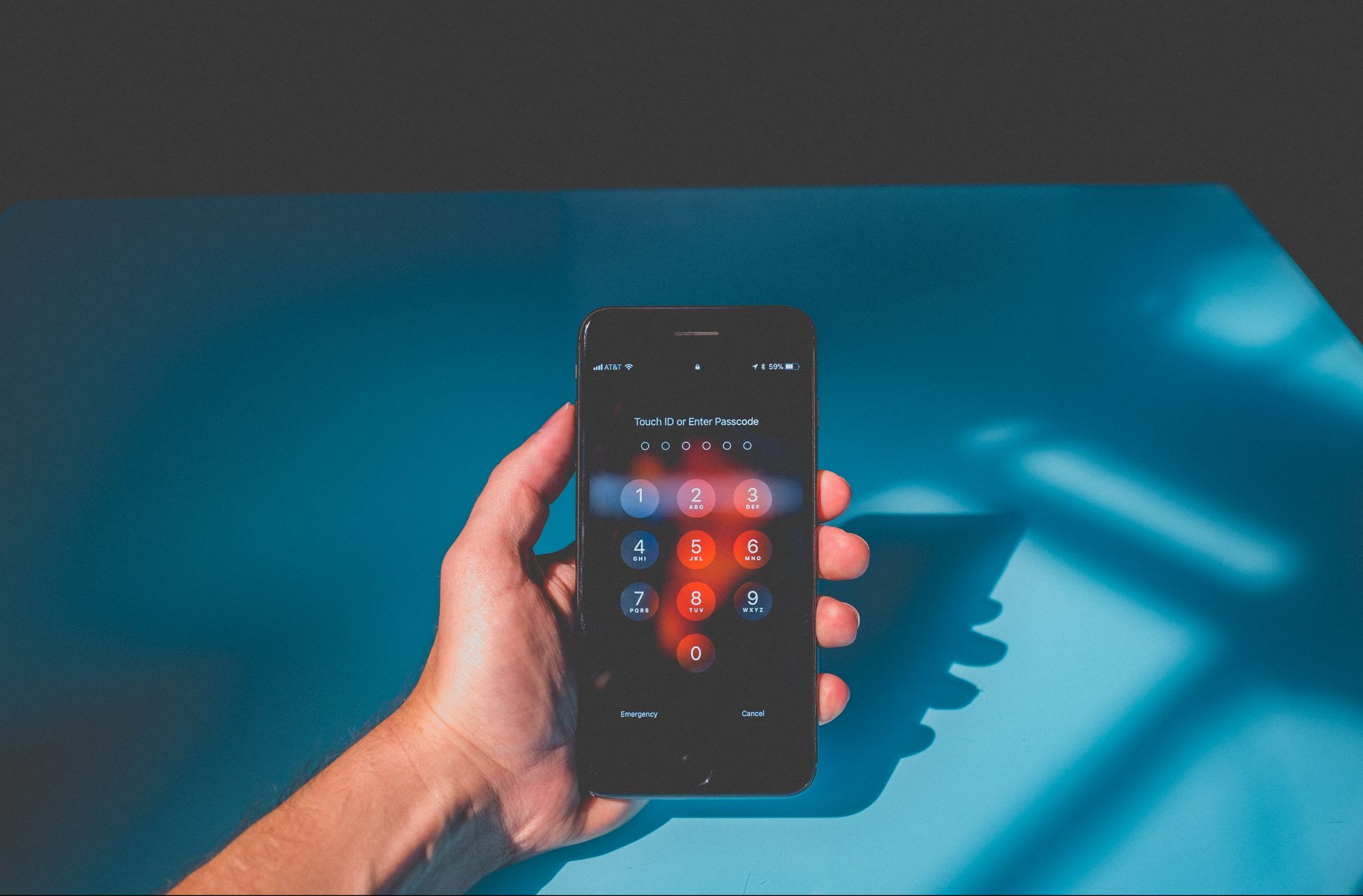
Внешняя память
Менеджер паролей – это программа для создания, надежного хранения и удобного ввода аутентификационной информации. Ключевой для них параметр – это удобство, потому что средний пользователь ленив и неорганизован, и любое затруднение в работе приводит к тому, что он вернется к любимому 12345qwerty.
Пароли в менеджерах хранятся в зашифрованной базе, которая в свою очередь закрывается паролем. Это единственный пароль, который надо помнить пользователю, и он должен быть достаточно сложным. Все остальное менеджер возьмет на себя.
Что нужно от хорошего пароль-менеджера?
1. Надежность. Информация должна храниться в зашифрованном встроенном хранилище, как минимум, по стандарту шифрования AES. Опционально, но очень удобно, если есть поддержка аппаратных ключей и биометрии – особенно для мобильных устройств.
2. Мультиплатформенность и наличие мобильного приложения. Мы часто пользуемся одними и теми же ресурсами на компьютере и телефоне/планшете, и возможность задействовать один и тот же менеджер очень важна.
3. Встроенный генератор паролей, чтобы не выдумывать их самому.
4. Облачная синхронизация базы между устройствами. Не обязательно, можно просто хранить базу в каком-нибудь облаке общего назначения, вроде Дропбокса, благо она шифрованная, но собственный сервис повышает удобство.
5. Очень удобно, если менеджер встраивается в браузер.
6. Быть бесплатным или хотя бы иметь бесплатную версию.
7. Не быть заблокированным в России из-за санкций, как Dashlane и 1Password.
Далее будут перечислены несколько популярных менеджеров, позволяющих вам освоиться с этим видом ПО.
LastPass
LastPass – приложение для управления паролями, созданное компанией LogMeIn. Есть бесплатная версия для личного пользования и платная – для корпоративного (€2.90 в месяц). Существует в виде плагинов для Internet Explorer, Google Chrome, Mozilla Firefox, Opera, Maxthon, Apple Safari и Microsoft Edge.
Фишка менеджера – он мониторит дарквеб и предупреждает, если ваши личные данные попали в массовые базы сливов.
Поддерживает двухфакторную аутентификацию и биометрию, имеет мобильное приложение, правда, пользователи бесплатных учетных записей могут получать доступ к LastPass только с одного типа устройств – либо со стационарных, либо с мобильных.
Еще один минус – отсутствие десктопного приложения, ведь пароли мы вводим не только в браузерах. Кроме того, все браузеры имеют собственное хранилище паролей.

KeePass
KeePass – бесплатный менеджер с давней историей и открытым кодом, простой, но надежный. Как пишет создатель программы Брюс Шнайдер: «В мире криптографии мы считаем, что открытый исходный код необходим для обеспечения надежной безопасности. Для нас открытый исходный код – это не просто бизнес-модель; это разумная инженерная практика».
KeePass поддерживает расширенный стандарт шифрования (AES, Rijndael) и алгоритм Twofish для шифрования своих баз данных, причем, зашифрована вся база данных, а не только поля пароля. Кроме мастер-пароля, можно использовать файл-пароль (токен). KeePass является портативным: его можно переносить на USB-накопитель, и он работает в системах Windows без установки, но не является мультиплатформенным. Зато его формат базы поддерживают аналоги для мобильных и десктопных платформ. Имеет встроенную поддержку синхронизации локальных файлов по стандартным протоколам (FTP, HTTP, HTTPS, WebDAV).
KeePass имеет множество плагинов. Например, через них реализована поддержка поставщиков онлайн-хранилищ.
Очень легкий олдскульный менеджер с суровым простым интерфейсом, автор статьи использует именно его.
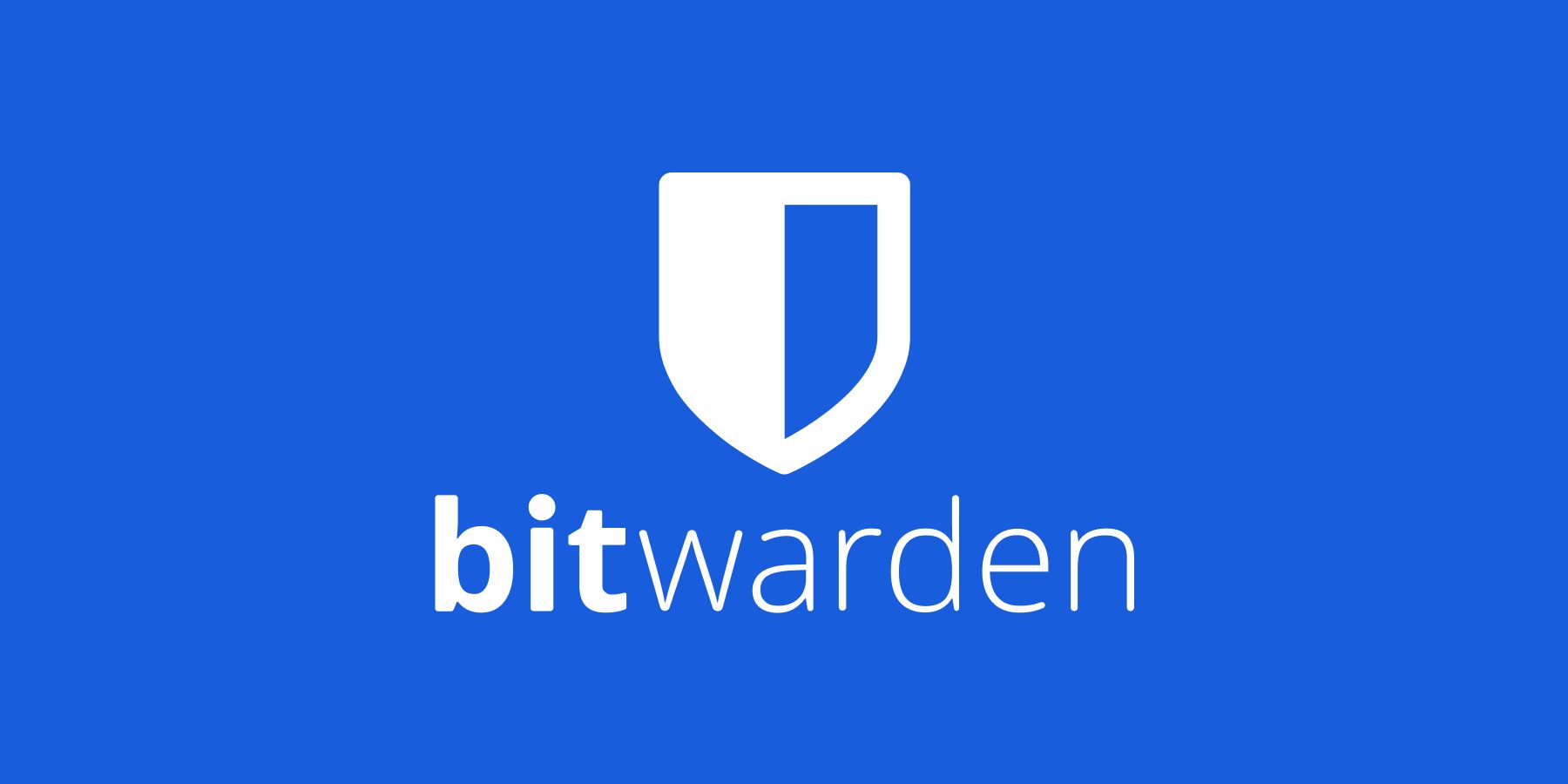
Bitwarden
Bitwarden – бесплатный, как KeePass, и тоже обладает полностью открытым исходным кодом, но менее гиковский и более юзерфрендли. Имеет онлайн-хранилище и клиенты для всех платформ, в том числе, веб-клиент и плагины для браузеров.
Поддерживает двухфакторную аутентификацию, позволяет подключить к учетной записи приложение-аутентификатор.
Двухфакторная аутентификация – не гуглем единым Зачем нужна двухфакторка обычному пользователю, и как обойтись без Google Authenticator?
Двухфакторная аутентификация – технология, которую мы используем куда чаще, чем нам кажется, и куда реже, чем следует. Разбираемся, как повысить свою безопасность, не снижая удобства
Мобильный Bitwarden можно легко разблокировать с помощью датчика отпечатков пальцев. Автозаполнение хорошо работает в связке с мобильными браузерами.
Предусмотрена и премиум-подписка. Она стоит 10 долларов в год и предоставляет 1 гигабайт файлового хранилища, расширенные возможности двухфакторной аутентификации и приоритетную техподдержку.
Очень мощное и удобное приложение.
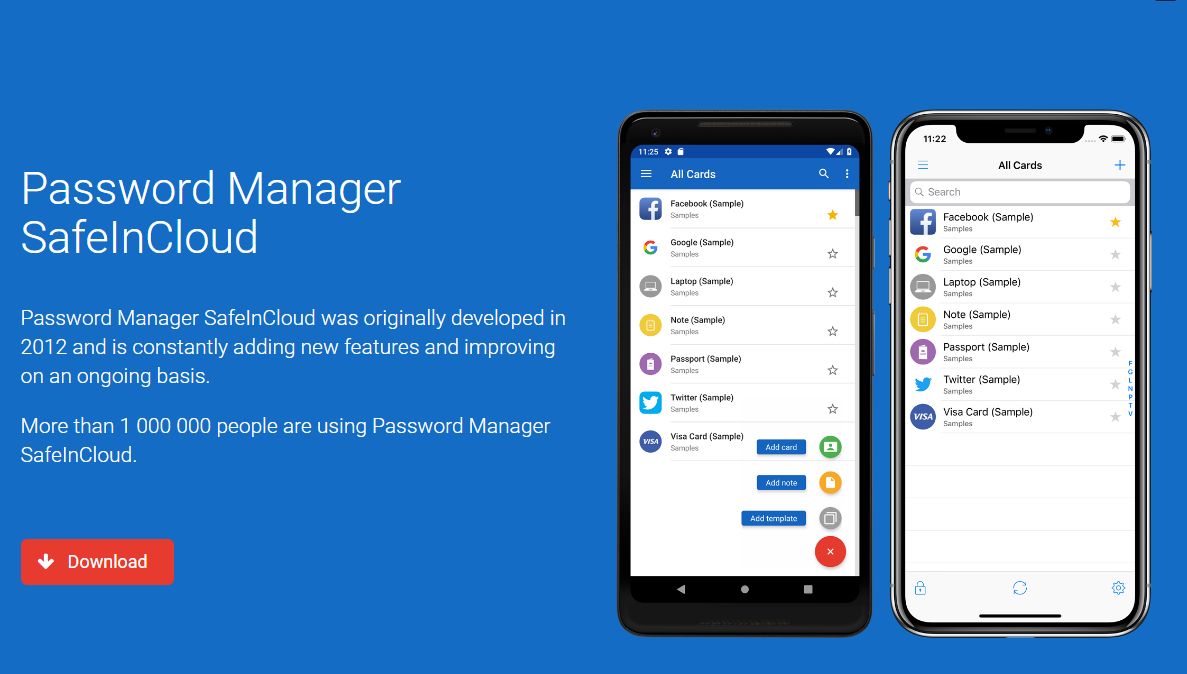
SafeInCloud
SafeInCloud – менеджер паролей с шифрованием, локальным хранением и синхронизацией данных в облаке. Бесплатное приложение для Windows и Mac, расширения для браузеров Chrome/Firefox, а вот приложения для Android и iPhone/iPad – от $4.99 за бессрочную лицензию.
Использует надежное шифрование 256-bit Advanced Encryption Standard (AES) для локального хранения данных (пароли аккаунтов, информация о банковских картах и документах, заметки и т. д.) на устройстве и облачной синхронизации с популярными онлайн-сервисами Google Диск, Dropbox, OneDrive (SkyDrive) и Яндекс.Диск.
Может автоматически импортировать данные из другого менеджера паролей.
Всем хорош, кроме платных мобильных приложений.

Пассворк
Пассворк – отечественный менеджер паролей для корпоративного использования. Единственный зарегистрированный в реестре отечественного программного обеспечения и рекомендованный для приобретения государственными и коммерческими структурами, что является его преимуществом. Но отсутствие бесплатной версии является его недостатком. Правда, стоит он всего 25 рублей в месяц, для компаний это не сумма.
Главная фишка «Пассворка» – он устанавливается на сервер компании, и пароли хранятся в зашифрованном хранилище. Доступ к ним имеют только сотрудники организации. Программа имеет собственный API для настройки обмена данными с используемыми в организации системами, поддерживает работу с Active Directory/LDAP и авторизацию с помощью SAML SSO, а также гибкий импорт и экспорт данных в форматах JSON и CSV.
С одной стороны, на его работоспособность не влияет отключение облачных сервисов, уход иностранных разработчиков и проблемы с оплатой в валюте, он подходит для внедрения в госструктуры и хорошо вписывается в политику импортозамещения. С другой – для частника это слишком хлопотно.
Выводы
1. Пользоваться парольными менеджерами удобно и безопасно. Гораздо удобнее и безопаснее, чем клеить на монитор стикеры с паролями.
2. Использовать простые пароли или один пароль на все – верный путь к большим неприятностям.
3. Выбор программного обеспечения, в том числе бесплатного, достаточно велик.
4. Если вы еще не пользуетесь менеджером паролей, хотя бы попробуйте.
Источник: digitalocean.ru
Ваши пароли и документы всегда под рукой
Безопасное персональное хранилище, доступное в один клик с любого устройства, надежно защитит ваши документы и пароли.
Удобно. Систематизируйте данные так, чтобы они были под рукой в нужный момент
Безопасно. Создавайте уникальные пароли, храните их в зашифрованном хранилище и контролируйте надежность паролей в реальном времени
Эффективно. Используйте функцию автозаполнения полей входа и форм авторизации, чтобы сэкономить время
Совместимость:
- Windows®
- macOS®
- Android™
- iOS®
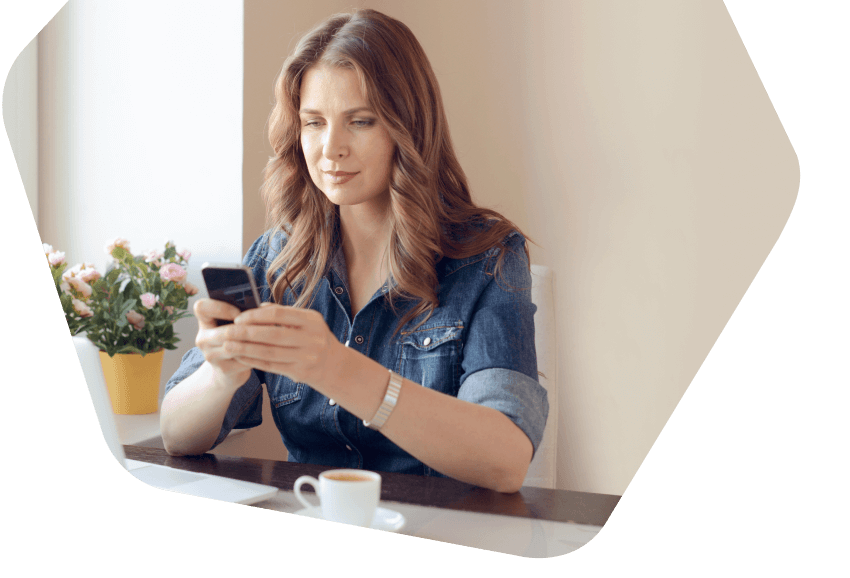
Kaspersky Password Manager
Цифровые технологии – это удобно
Kaspersky Password Manager не только запоминает пароли, но и предлагает другие полезные функции.
01 Удобство
Надоело носить с собой бумажные документы? Теперь они доступны в несколько касаний.

02 Безопасность
Используете простые или одинаковые пароли на разных сайтах? Создавайте надежные пароли для своих учетных записей и храните их в приложении.

03 Эффективность
Устали вручную заполнять поля входа и формы авторизации? Наши технологии делают это автоматически, экономя ваше время.

04 Синхронизация
Пользуетесь несколькими устройствами? Мы синхронизируем данные на всех устройствах, обеспечивая постоянный доступ к ним из любой точки мира.






Переходите с других продуктов?
Импортировать данные легко!
Переносите ранее сохраненные логины и пароли в пару кликов из веб-браузеров и других менеджеров паролей.
Kaspersky Password Manager позаботится, чтобы импорт был быстрым, точным и удобным.
Как импортировать
Что включает Kaspersky Password Manager?
Автозаполнение
Автоматическое заполнение полей входа и онлайн-форм такой информацией, как адреса электронной почты и данные банковской карты.
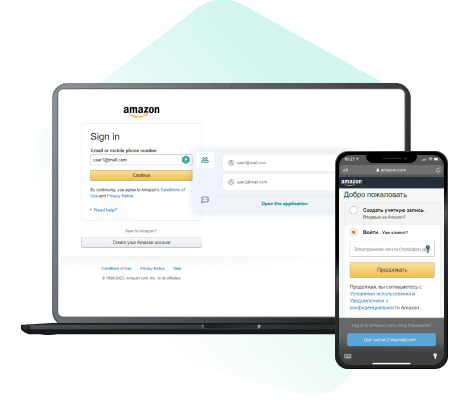
Учетные записи
Вам не придется запоминать учетные данные для входа на сайт – наше приложение заполнит их автоматически.
Данные банковских карт*
Вводите платежные данные при оформлении заказа одним нажатием кнопки и получайте предупреждения при переходе на ненадежные сайты.
Адреса*
Наши технологии могут вводить адреса доставки автоматически.
*Только на компьютерах Windows и Mac
Хранилище документов
Хранение документов, медицинских карт и фотографий в зашифрованном виде, доступном только вам.
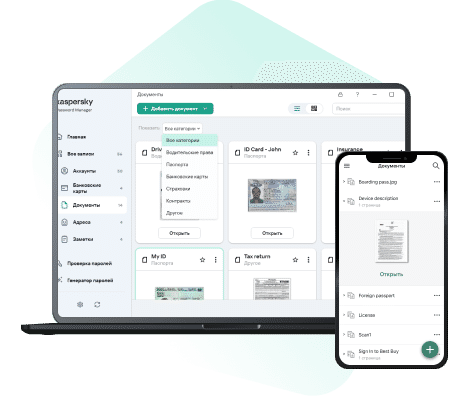
Личные документы
Отсканированные документы, например паспорт или водительское удостоверение, всегда будут у вас под рукой.
Медицинские документы
Информация о вашем здоровье – результаты осмотров и назначения врача – систематизирована и легко доступна.
Фотографии
Все ваши фотоальбомы хранятся в одном месте – от самых любимых снимков до тех, которыми вы не готовы делиться с другими.
Узнать больше
Защита паролей
Создание сверхнадежных уникальных паролей для всех ваших учетных записей в интернете.
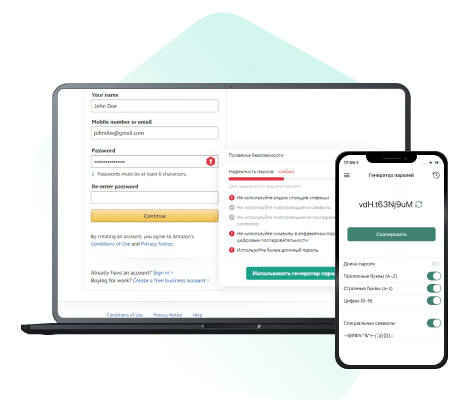
Генератор паролей
Функция позволяет как создавать пароли при регистрации, так и заменять слабые пароли в существующих учетных записях.
Проверка паролей
Приложение предупредит вас, если обнаружит слабые или повторяющиеся пароли, и предложит новые надежные варианты.
Обнаружение утечки данных*
Вы получите уведомление в случае утечки ваших паролей и сможете принять соответствующие меры.
*Только для Windows
Узнать больше
Средства управления
Удобные инструменты для назначения тегов, систематизации и поиска информации на всех ваших устройствах.
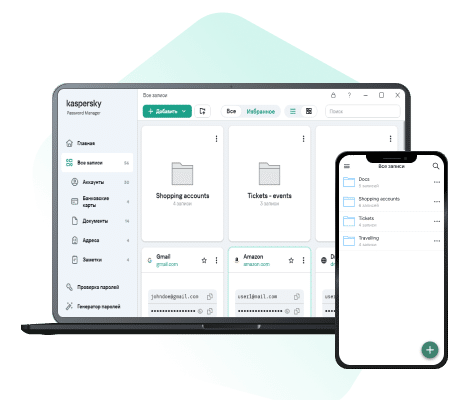
Систематизация данных
Распределяйте данные по папкам, чтобы быстрее искать нужную информацию, и самые важные пароли и документы добавляйте в Избранное.
Импорт паролей
Приложение позволяет мгновенно импортировать все пароли или сохранять их по одному по мере использования.
Удобный поиск документов
Технологии ИИ помогут найти нужные документы на ваших устройствах и загрузить их в хранилище в несколько касаний.
Узнать больше
Ваши персональные данные надежно защищены
И это не просто слова!
Надежное шифрование
Для шифрования хранилища применяется алгоритм AES-256. Злоумышленникам понадобится целая вечность, чтобы взломать его!
Один пароль для входа
Для доступа к хранилищу нужно ввести мастер-пароль, который знаете только вы. Возможен вход с использованием биометрических данных, например отпечатков пальцев или распознавания по лицу.
Принцип нулевого разглашения
Никто, включая «Лабораторию Касперского», не будет иметь доступа к вашим данным.
Миллионы пользователей доверяют нам свои данные
![]()
Password Manager
Глобальный рейтинг: 4,6 из 5
Google Play
Глобальный рейтинг: 4,4 из 5
Все пароли в одном месте
Мне нравится, что все пароли надежно хранятся в одном месте и синхронизируются со всеми устройствами автоматически Мне нравится, что все пароли надежно хранятся в одном месте и синхронизируются со всеми устройствами автоматически
Надежное и простое в использовании решение
Это очень надежный и простой в использовании менеджер и генератор паролей. Он входит в состав пакета Kaspersky Total Security, и, несомненно, это очень полезное приложение. Это очень надежный и простой в использовании менеджер и генератор паролей. Он входит в состав пакета Kaspersky Total Security, и, несомненно, это очень полезное приложение.
Valtteri Sorjanen
Прекрасное приложение
Оно совместимо с Kaspersky Password Manager на ноутбуке c Win10 и планшете Samsung на базе Android. Премиум-версия позволяет синхронизировать пароли, документы, адреса и другие данные на всех устройствах. Я установил расширение Chrome, и теперь мне не нужно доверять все свои пароли Google.
Это надежное приложение со множеством функций! Оно совместимо с Kaspersky Password Manager на ноутбуке c Win10 и планшете Samsung на базе Android. Премиум-версия позволяет синхронизировать пароли, документы, адреса и другие данные на всех устройствах. Я установил расширение
Читать весь отзыв
Установить Kaspersky Password Manager просто
Скачайте и установите приложение
Создайте мастер-пароль
Добавьте пароли
Скачайте установочный файл с этой страницы. Выберите язык и начните установку.
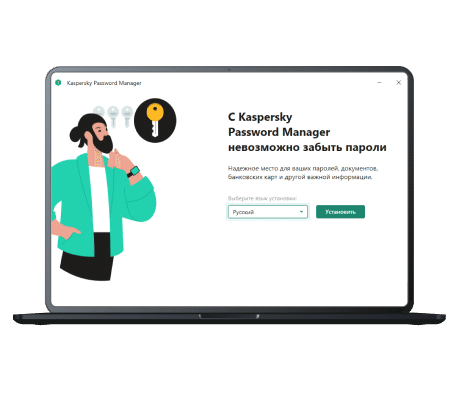
Придумайте надежный мастер-пароль для защиты хранилища и нажмите кнопку Готово. Храните пароль в надежном месте – его знаете только вы.
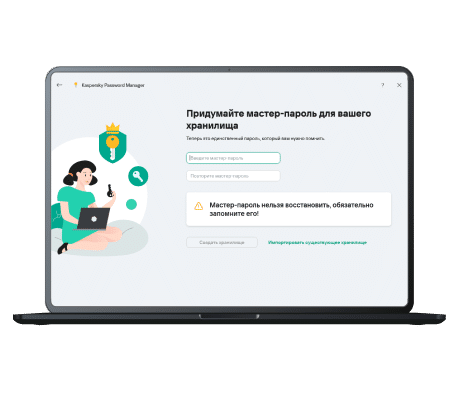
Импортируйте сразу все пароли или сохраняйте их по одному, используя расширение браузера. Вам не придется их запоминать.
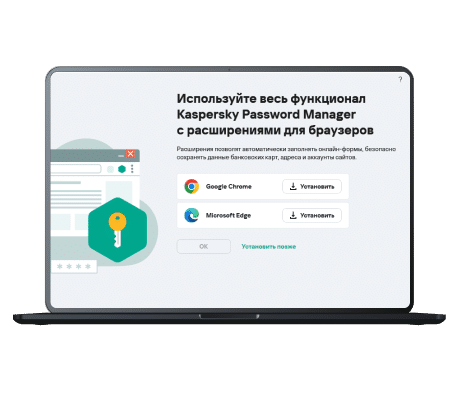
Часто задаваемые вопросы
Каковы системные требования для работы Kaspersky Password Manager?
- Подключение к интернету
- Для корректной работы приложения установите на все устройства последнюю версию Kaspersky Password Manager. Одновременное использование новой и устаревшей версий приложения на разных устройствах может привести к сбоям.
Поддерживаемые браузеры
- Mozilla Firefox 65 и выше / Mozilla Firefox для OS X
- Google Chrome 70 и выше / Google Chrome для OS X
- Яндекс.Браузер
- Microsoft Edge 79 и выше на базе Chromium
- Safari для OS X
Компьютеры и ноутбуки с Windows
- 150 МБ свободного места на жестком диске
- Процессор: не менее 1 ГГц
- Оперативная память: 1 ГБ (для 32-разрядной системы) или 2 ГБ (для 64-разрядной системы)
- Microsoft Windows 11 Домашняя / Профессиональная / Корпоративная
- Microsoft Windows 10 Домашняя / Профессиональная / Корпоративная
- Microsoft Windows 8 и 8.1 / Профессиональная / Корпоративная / 8.1 с обновлением
- Microsoft Windows 7 Начальная / Домашняя базовая / Домашняя расширенная / Профессиональная / Максимальная – SP1 и выше
Компьютеры Mac®
- 300 МБ свободного места на жестком диске
- macOS 10.15 — 12
Смартфоны и планшеты на базе Android
- 80 МБ свободного места
- Android™ 8 — 13
- Минимальное разрешение экрана: 320 x 480
iPhone и iPad
- 120 МБ свободного места
- iOS® 15 — 16
Что произойдет, если я потеряю мастер-пароль?
В целях безопасности «Лаборатория Касперского» не хранит мастер-пароль на ваших устройствах или в облаке. Мы рекомендуем запомнить свой мастер-пароль или записать его и хранить в безопасном месте, так как в случае потери он не подлежит восстановлению. Без мастер-пароля вы не сможете получить доступ к своему хранилищу паролей и данным.
Как «Лаборатория Касперского» обеспечивает безопасность моих паролей и персональных данных?
Kaspersky Password Manager шифрует данные с помощью симметричного алгоритма на базе стандарта Advanced Encryption Standard (AES), который применяется во всем мире для защиты конфиденциальных данных. Для доступа к вашему хранилищу паролей используется ключ, созданный на основе вашего мастер-пароля с помощью механизма Password-Based Key Derivation Function 2 (PBKDF2).
У «Лаборатории Касперского» будет доступ к моим данным?
Нет. Мы придерживаемся принципа нулевого разглашения. Это значит, что никто, включая «Лабораторию Касперского», не будет просматривать ваши данные. Это ваши данные, и они доступны только вам. Мы всегда будем следовать этому принципу защиты паролей. «Лаборатория Касперского» уважает конфиденциальность каждого пользователя.
Как синхронизировать мои устройства с Kaspersky Password Manager?
Когда вы добавляете новые пароли в хранилище паролей на своем устройстве, приложение автоматически отправляет эти данные в облако, откуда они сразу же передаются на остальные подключенные к вашей учетной записи My Kaspersky устройства с установленным Kaspersky Password Manager. В приложении функция автоматической синхронизации включена по умолчанию.
Могу ли я сделать резервную копию моих данных?
Да. Резервное копирование позволит восстановить данные в случае повреждения главного хранилища (внутреннего жесткого диска компьютера или флеш-накопителя мобильного устройства).
В чем разница между премиум-версией и бесплатной версией Kaspersky Password Manager?
По своим функциональным возможностям бесплатная версия Kaspersky Password Manager аналогична премиум-версии, но позволяет создавать и хранить не более 15 записей, то есть в общей сложности не более 15 паролей и изображений конфиденциальных документов (таких как паспорт, водительское удостоверение и банковские карты). Таким образом, в бесплатной версии есть только одно ограничение – количество хранимых паролей и персональных данных. Чтобы получить возможность хранить неограниченное число записей, вам нужно приобрести платную версию продукта.
Из каких веб-браузеров и менеджеров паролей можно импортировать данные в Kaspersky Password Manager?
Вы можете импортировать данные в Kaspersky Password Manager следуя инструкциям размещенным далее.
Компьютеры и ноутбуки с Windows:
- импорт из веб-браузеров и менеджеров паролей
Компьютеры Mac®:
- импорт из менеджеров паролей
Смартфоны и планшеты на базе Android:
- импорт из веб-браузеров
iPhone и iPad:
- возможности импорта пока отсутствуют, команда Kaspersky Password Manager работает над этим.
Источник: www.kaspersky.ru